De TechieWriter
Găsiți generația procesorului dvs. Intel în Windows: - Ai cumpărat acest laptop super nou, cu capac de argint și ești pregătit să-l arăți în fața prietenilor tăi. În timp ce le arăți imaginile de fundal și toate celelalte frumoasa lucruri, tipul tehnician din cercul tău îți aruncă întrebarea; Deci este a treia generație sau a 4-a generație?. Te duci CE?? Pentru o secundă. Nimic nu poate fi mai jenant decât să nu cunoști aspectele tehnice ale sistemului tău. Ar trebui să fiți conștient de generația de procesor pe care o are computerul dvs., cel puțin. Nu este doar jena potențială despre care este vorba. Trebuie să cunoașteți generația procesorului pentru a obține hardware-ul potrivit pentru sistemul dvs. sau pentru o actualizare adecvată. Deci ce mai aștepți? Căutați în articol pentru a găsi o mulțime de informații despre procesorul dvs. și generația acestuia.
PASUL 1
- Trebuie să accesați pagina de proprietăți a Acest PC. Pentru aceasta, faceți clic dreapta pe Acest PC pictogramă și faceți clic pe Proprietăți opțiune.
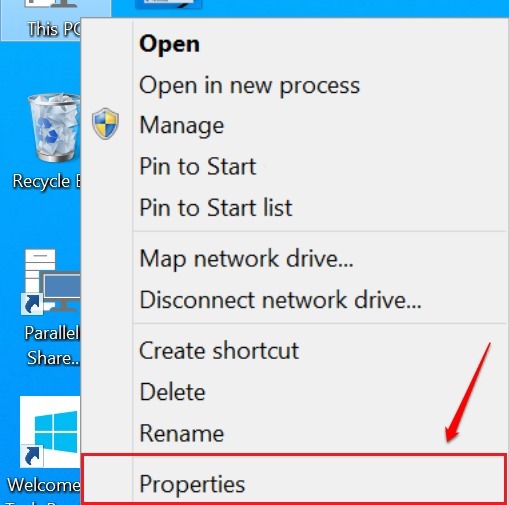
PASUL 2
- Executarea cu succes a pasului anterior va duce la deschiderea unei noi ferestre numite Sistem. Sistem fereastră vă oferă toate informațiile de bază despre computer. Căutați o secțiune numită Sistem. Sub Sistem secțiune, va exista o intrare numită Procesor. Procesor intrarea vă oferă o mulțime de informații cu privire la generația procesorului dvs., numele acestuia etc. În captura de ecran dată mai jos, puteți vedea că procesorul meu este i5. seria i indicați numele procesorului, iar partea dificilă constă în deducerea genealogiei procesorului. Pentru a afla generația căreia îi aparține procesorul, scoateți codul serial. În captura de ecran dată mai jos, codul serial este 4210U.
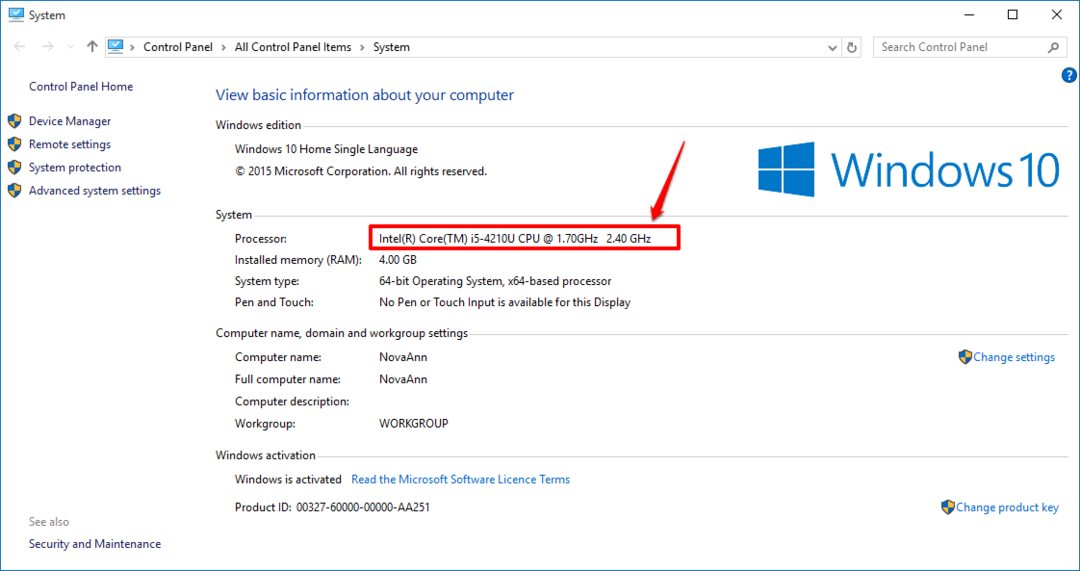
PASUL 3
- Este posibil să nu fiți familiarizați cu formatul cu care vi se afișează informațiile despre procesor. Trebuie să accesați site-ul web Intel pentru a Vizualizați codurile de generație ale procesorului Intel. Acum folosind CTRL + F tastele puteți căuta detaliile procesorului folosind codul corespunzător. Căutați codul 4210U pentru a obține toate informațiile despre procesorul dvs.

Aflați generația procesorului dvs. și multe alte informații despre procesorul dvs. chiar astăzi. Împărtășiți informațiile și prietenilor dvs. Sper că ți s-a părut util articolul. Rămâneți la curent pentru mai multe actualizări, trucuri, cum să faceți și hacks.


